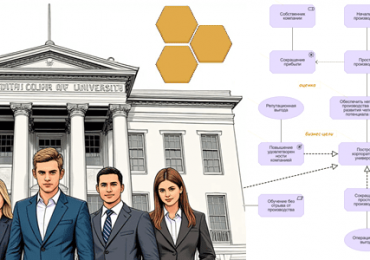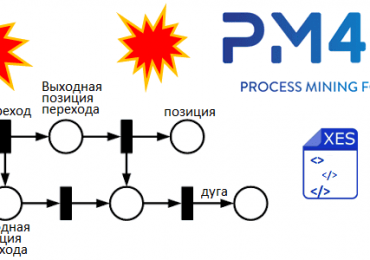Сегодня я покажу, как создать свой собственный отчет в системе бизнес-моделирования Business Studio, чтобы провалидировать модель бизнес-процесса с экспертами предметной области. Пошаговое руководство по настройке сложных привязок с практическим примером.
Зачем создавать свой отчет в Business Studio: постановка задачи
Будучи сертифицированным специалистом и практикующим консультантом по Business Studio, я довольно часто сталкиваюсь с вопросом, как создать в системе свой собственный отчет. Чтобы продемонстрировать возможности этого замечательного инструмента бизнес-моделирования, который позволяет спроектировать комплексную архитектуру предприятия, в этой статье я покажу практический кейс, как сформировать нетиповой шаблон отчета. Заказчик на текущем проекте показал форму таблицы, которую его аналитики заполняют вручную, чтобы валидировать с клиентами созданные модели бизнес-процессов. В этой таблице отображаются все действия и участники бизнес-процесса, используемые программные средства, а также входящие и исходящие документы. Поскольку Business Studio позволяет формировать регламентирующую документацию по всем сохраненным объектам, целесообразно воспользоваться этой возможностью.
Однако, при всем многообразии предустановленных шаблонов, иногда они не покрывают потребностей пользователей. Например, типовые отчеты по процессам (Регламент, Описание, Документооборот) выводят запрошенные моими клиентами данные частично, но не полностью. В частности, необходимо отдельно показывать исполнителя каждого действия, в т.ч. даже если оно выполняется автоматически, т.е. каким-то программным обеспечением, а не организационной единицей. Также клиенту важно отобразить расширенное текстовое описание и всех участников каждого действия бизнес-процесса, в т.ч. тех, которые не показаны на диаграмме, маркировав степень его вовлечения.
Таким образом, структура отчета будет следующая:
- Название процесса (с идентификатором)
- Диаграмма
- Таблица с параметрами действиями процесса следующего вида
| Функция | Описание | Исполнитель | Участник | Вовлечение | ПО | Объект | Тип объекта |
Поэтому было решено создать свой шаблон отчета, используя Мастер отчетов. Как это сделать, я расскажу далее.
Курсы по системе Business Studio для бизнес-архитекторов и аналитиков
Код курса
BSTUD
Ближайшая дата курса
2 февраля, 2026
Продолжительность
16 ак.часов
Стоимость обучения
38 400 руб.
Пример создания нетипового отчета
Первым шагом является запуск Мастера отчетов и выбор формата итогового документа. Поскольку цель отчета – валидация бизнес-процесса, целесообразно включить в него файл диаграммы. Поэтому для улучшения читаемости я выбрала текстовый документ (MS Word):
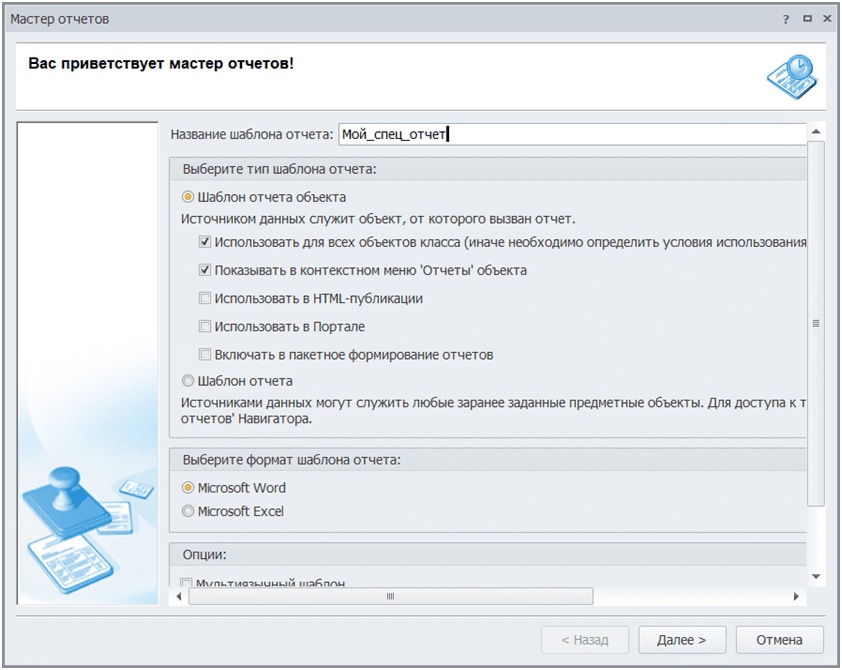
Далее нужно выбрать класс, по объектам которого будет запускаться отчет. В нашем случае исследуется бизнес-процесс, входящие в него действия, документы, участники и ПО. Поэтому в объектной модели выбирается класс Деятельность.

Далее в открывшейся заготовке текстового шаблона отчета следует добавить привязки – переменные, значения которых будут заполнены данными конкретного объекта.
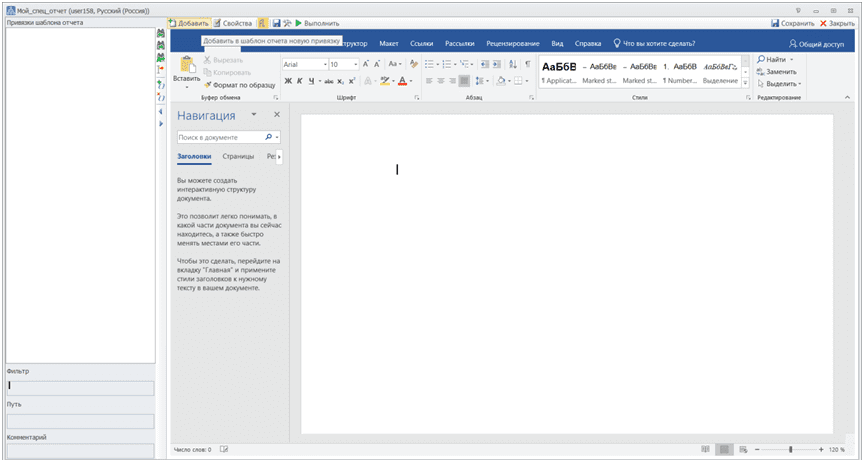
Business Studio позволяет работать с переменными различных типов, т.е. выбор привязки зависит от того, какие данные нужно вывести. Например, для отображения значений простых типов (строка, текст, число и пр.) используется привязка Объект. А для вывода диаграммы в отчете – привязка Файл.
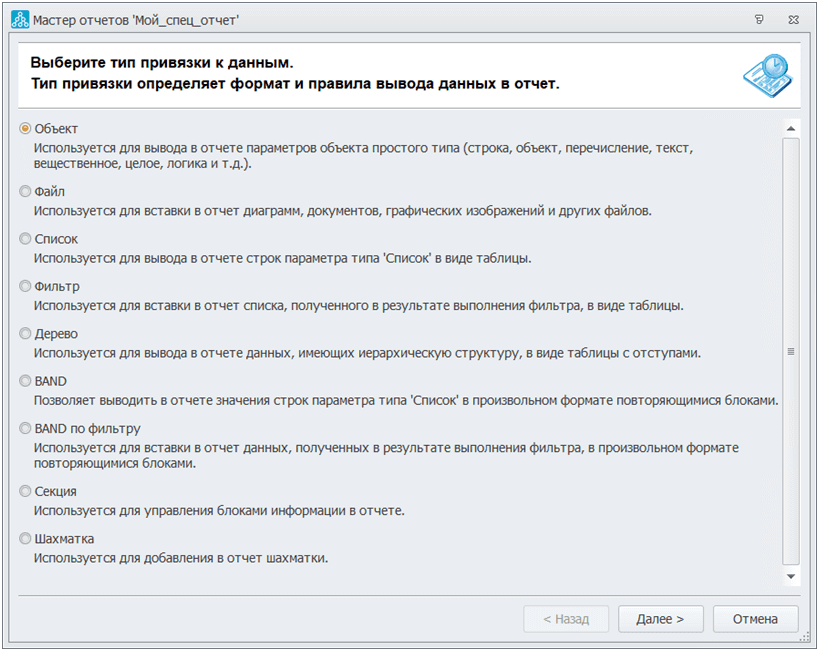
Согласно ранее приведенной структуре отчета, придется использовать привязки следующих типов:
| Пункт отчет | Тип привязки |
| Название процесса (с идентификатором) | Объект |
| Диаграмма | Файл |
| Таблица с параметрами действий процесса | Список |
Поскольку отчет нужно вызывать от любого процесса, нужна динамическая привязка к источнику данных.
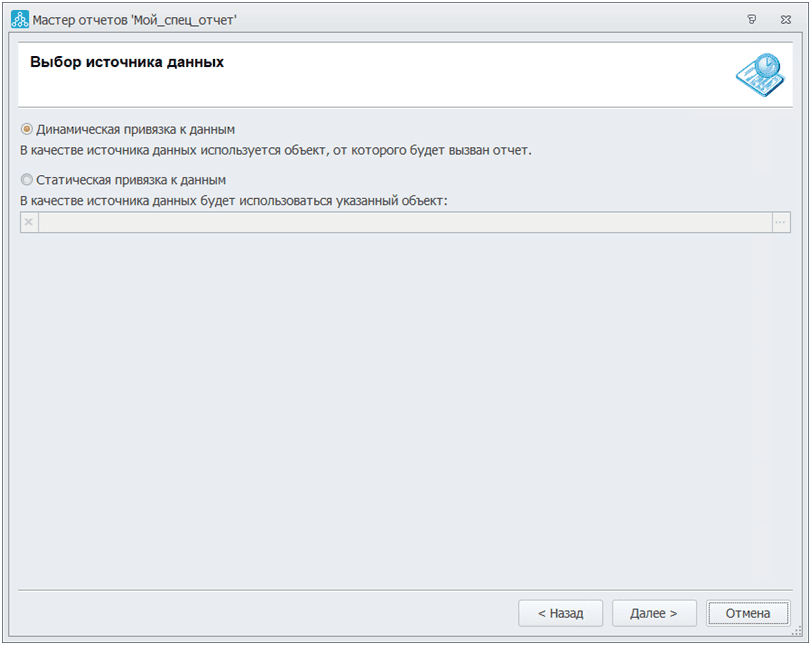
Далее из всех атрибутов класса Деятельность выберем нужные параметры объекта, согласно структуре отчета. Для вывода названия нужен параметр Название.
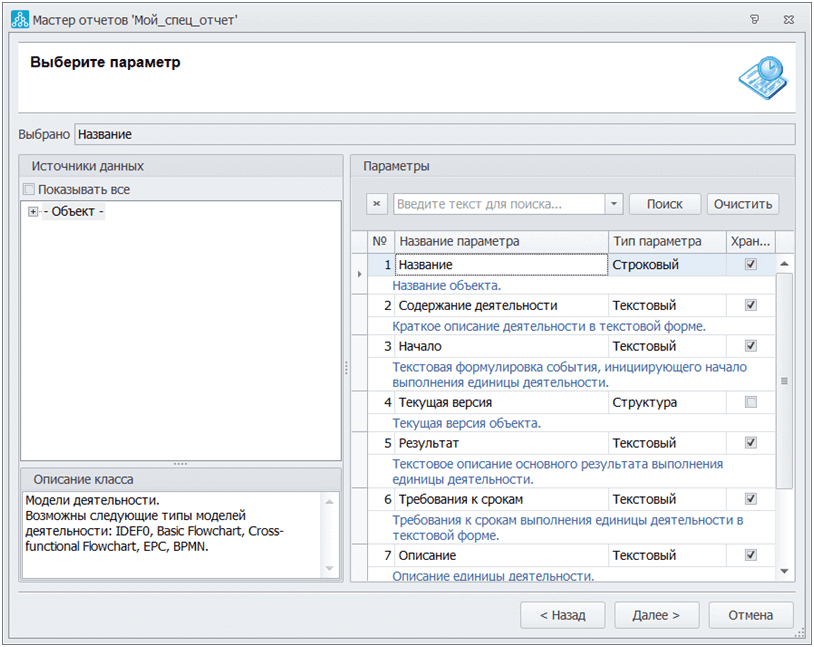
Поскольку рекомендуется именовать переменные семантически понятно, следует сразу называть привязки так, чтобы было ясно их назначение. Например, 1-ая привязка в моем случае отображает название бизнес-процесса, поэтому целесообразно ее так и назвать.
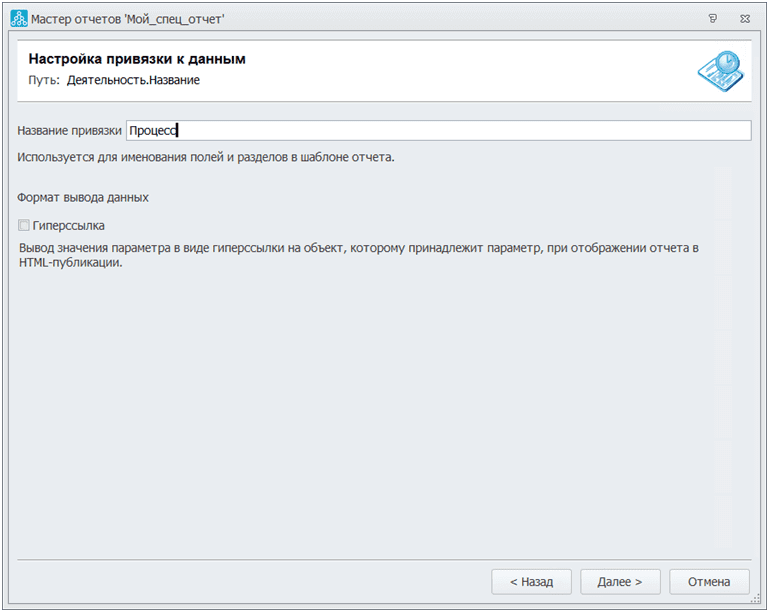
Созданная привязка отобразится в шаблоне документа как переменная.
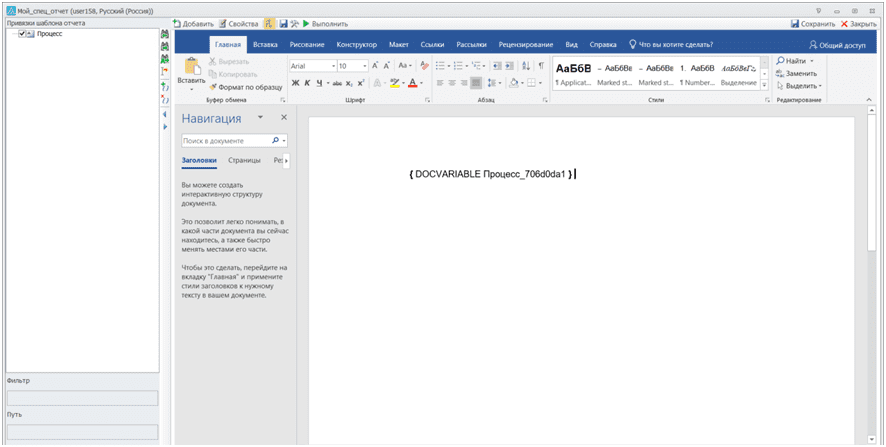
Затем аналогичным образом надо добавить привязку типа Файл для вывода диаграммы бизнес-процесса в отчет. Теперь перейдем к самому интересному – формированию привязок типа список для отображения в отчете характеристик каждого действия бизнес-процесса в следующем виде:
| Функция | Описание | Исполнитель | Участник | Вовлечение | Объект | Тип объекта |
Поскольку сейчас нас интересуют все действия бизнес-процесса, по отношению к самому процессу они будут дочерними элементами. Этот параметр и нужно выбирать в объектной модели.
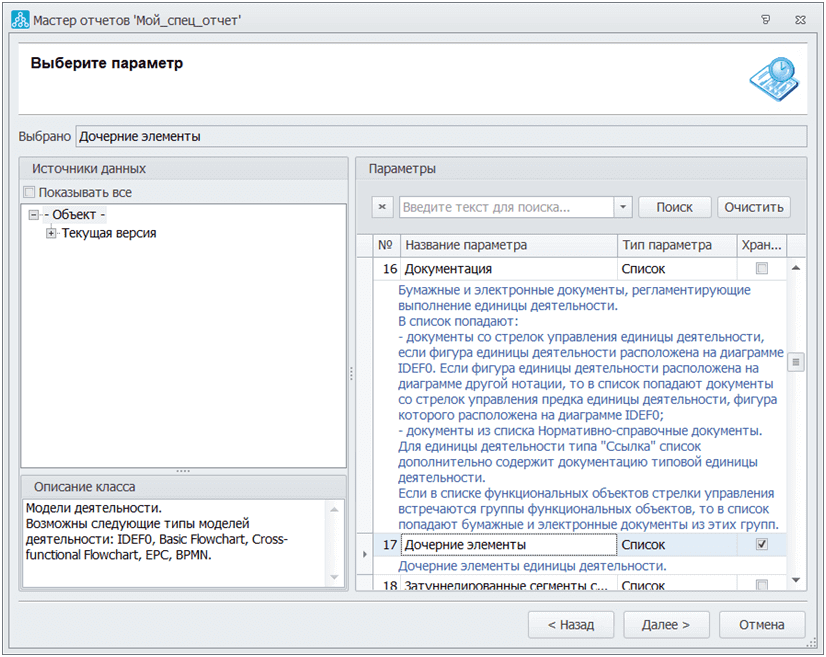
Далее следует настроить вывод интересующих данных, переместив необходимые параметры в дополнительные привязки. В нашем случае каждое действие бизнес-процесса, т.е. Единица деятельности, имеет название и описание, что нужно выводить в отчете согласно постановке задачи.
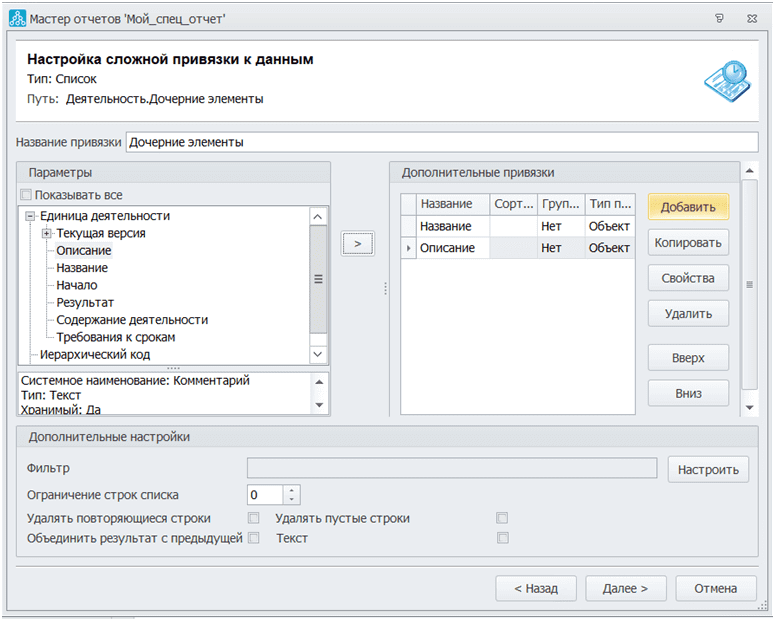
Затем нужно снова добавить новую привязку, нажав соответствующую кнопку в этом же окне в области Дополнительные привязки. Снова выбираем привязку типа Список, а в параметрах объекта – Исполнители всех типов, т.к. действие может выполняться автоматически, т.е. с помощью программного обеспечения, без участия человека, как сервисная задача в BPMN. Исполнители ручных и пользовательских задач также входят в категорию Исполнители всех типов.

У исполнителей нужны названия этих объектов, что и является единственно возможным для выбора параметром.
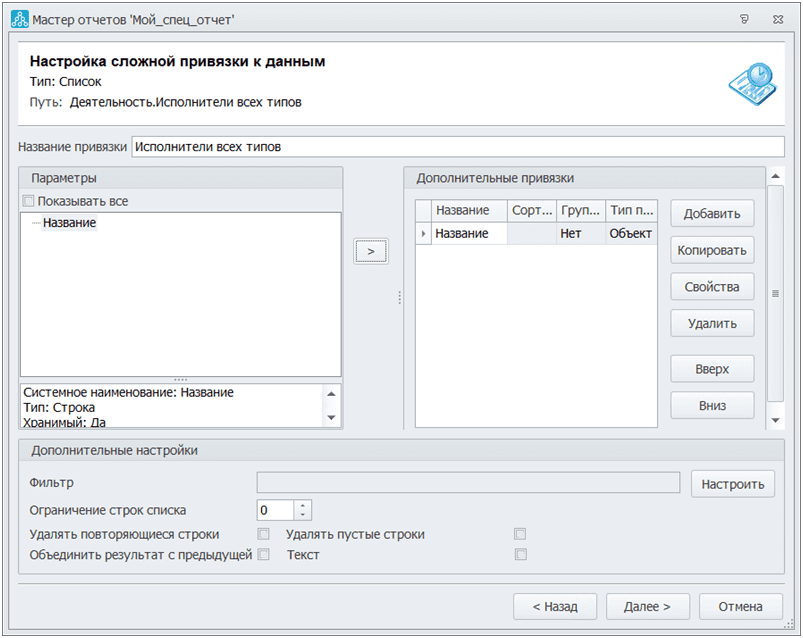
После нажатия кнопки Далее, чтобы вернуться к перечню созданных привязок, нужно добавить еще одну привязку типа Список для вывода других участников бизнес-процесса, которые не являются исполнителями.
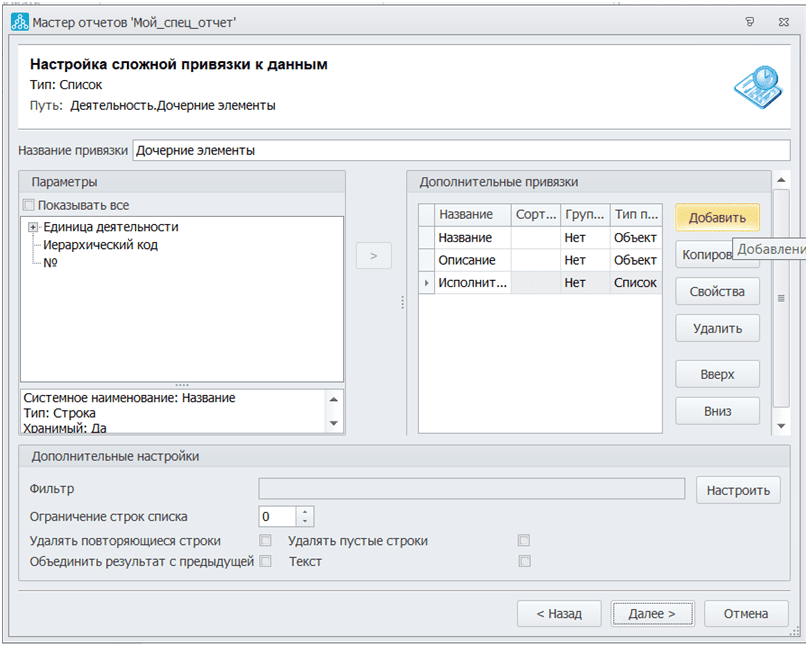
Из объектной модели выбираем параметр Прочие участники.
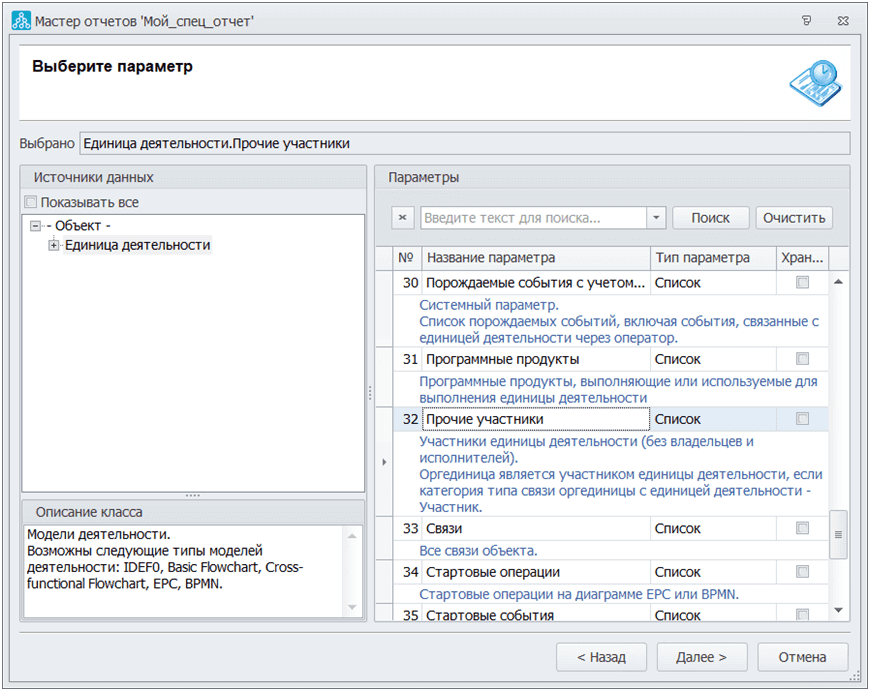
Затем снова добавляем привязку типа список для вывода ПО, используемого при выполнении действия бизнес-процесса.

Для этого у объекта Единица деятельности следует выбрать параметр Программные продукты.
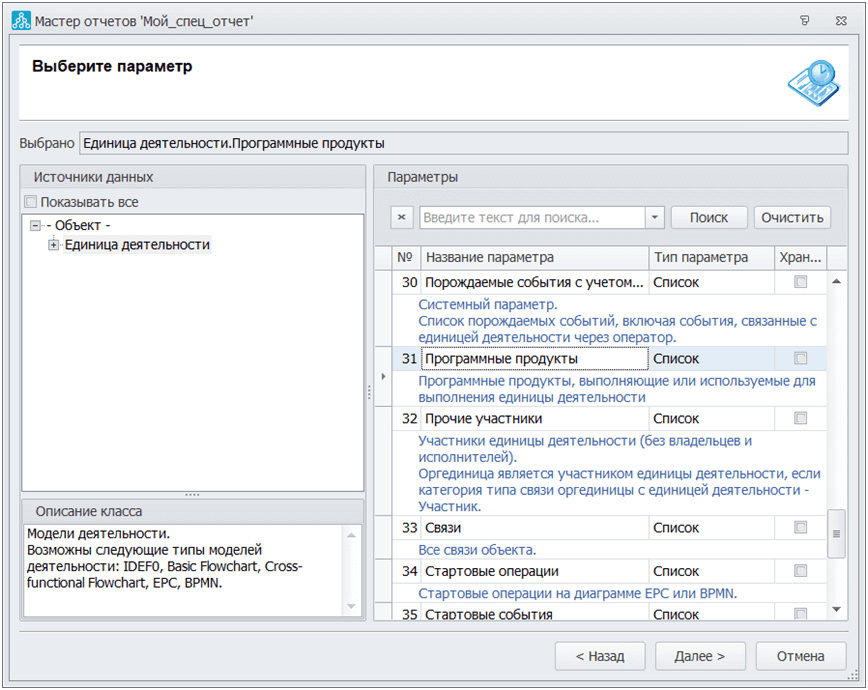
Наконец, нужно добавить еще одну привязку типа список для вывода входных и выходных объектов для каждого действия бизнес-процесса.
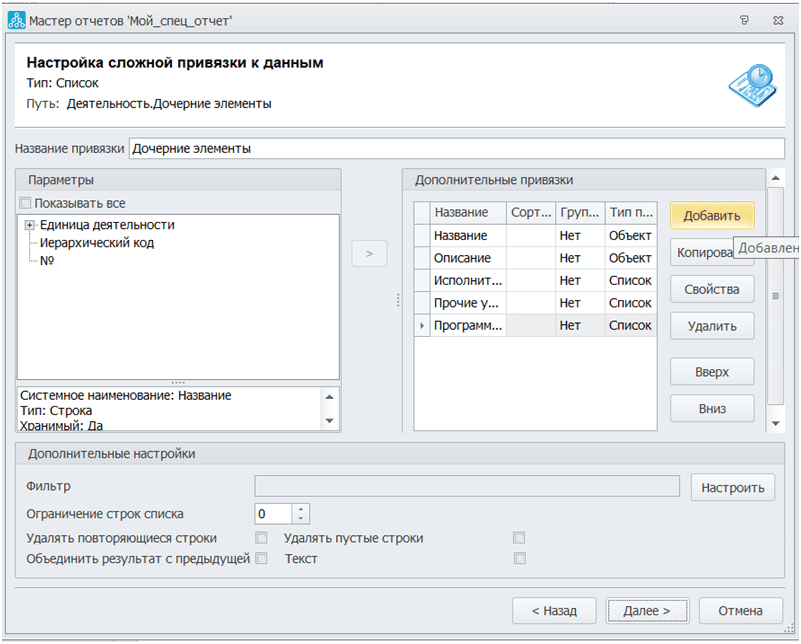
Для этого выбираем параметр Входы и выходы по функциональным объектам, к которым относятся Документы, ТМЦ, Информация и прочие функциональные объекты, используемые на диаграмме процесса.
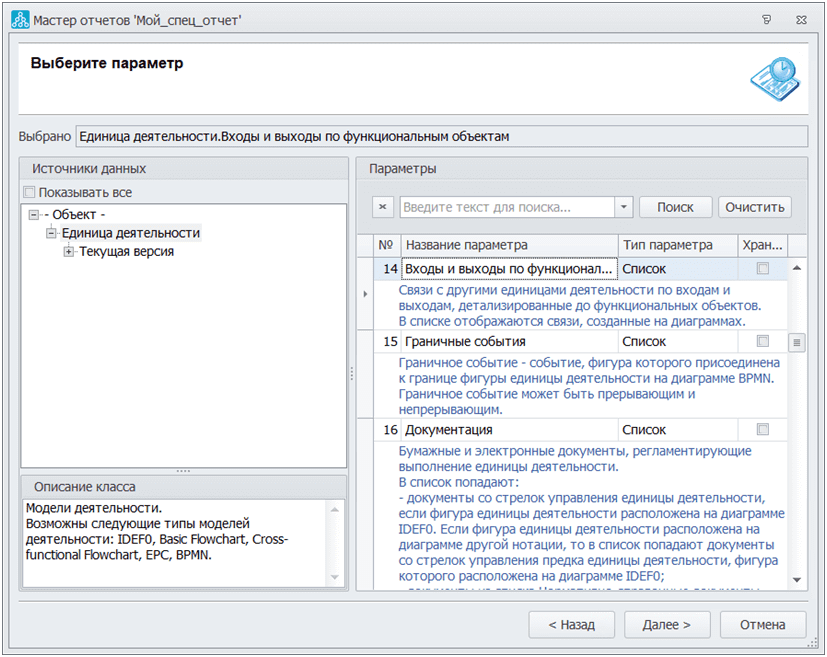
Поскольку в постановке задаче было сказано о необходимости маркировать входы и выходы, помимо названия функционального объекта нужно еще перенести в область Дополнительных привязок параметр Класс стрелки.
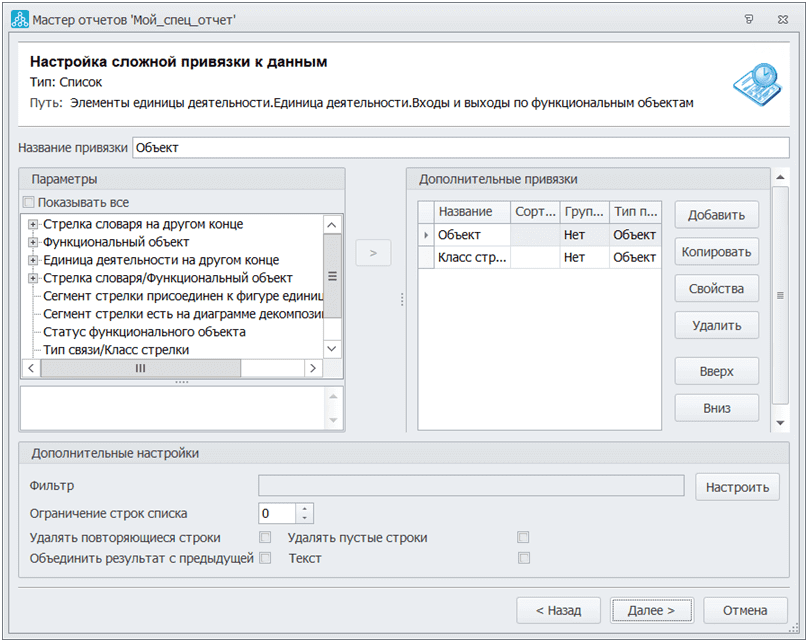
После этого все столбцы требуемой таблицы сопоставлены с привязками.
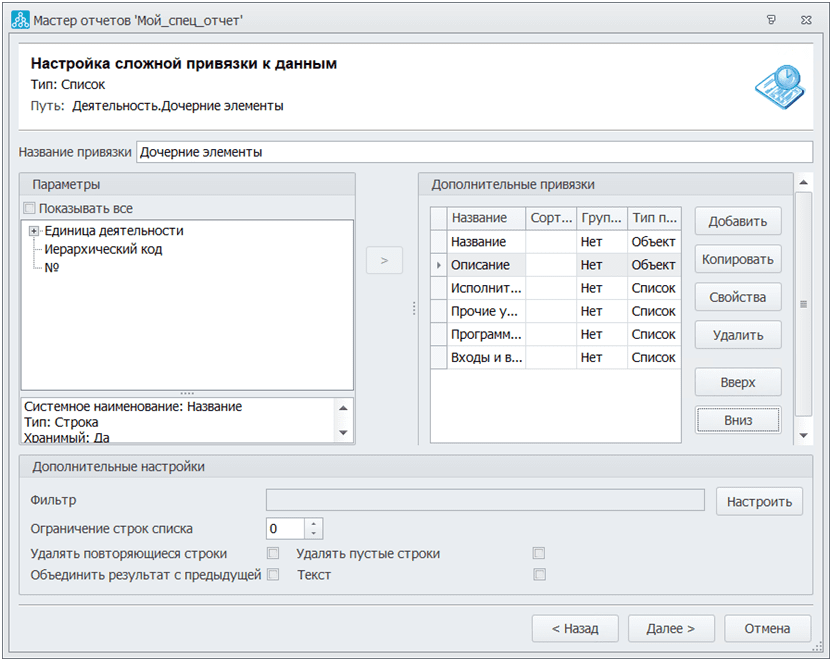
Также все созданные привязки отображаются в заготовке шаблона. Если необходимо, можно изменить порядок их вывода или переименовать, как в навигаторе привязок (слева), так и в рабочей области (справа). Также для улучшения читаемости можно поработать с форматированием документа. Например, я вставила разрыв разделов и изменила ориентацию на альбомную для страницы, на которой будет выводиться таблица. Также по желанию можно добавить колонтитулы, чтобы выводить название компании или другие метаданные на полях документа.

Наконец, нужно сохранить сформированный шаблон и, при необходимости, настроить возможность его запуска из интерфейса, пакетного формирования отчетов и использования в HTML-публикации. Запустить отчет по созданному шаблону можно прямо из Мастера отчетов или сразу из контекстного меню бизнес-процесса в Навигаторе системы.
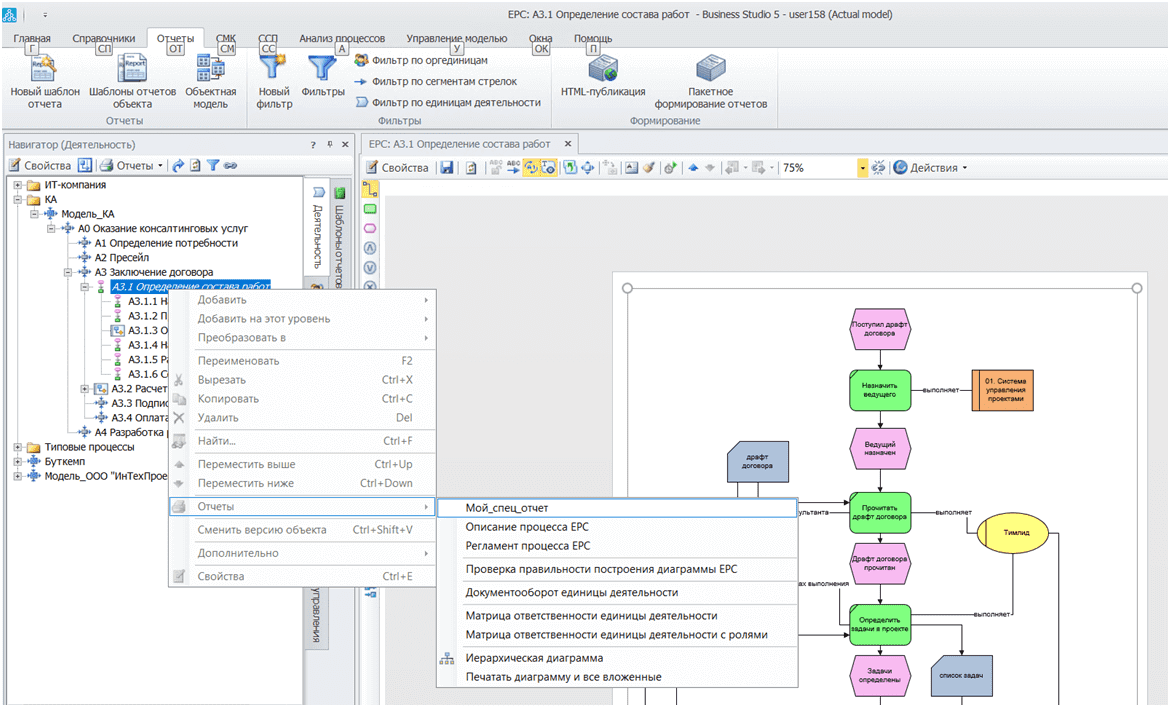
В результате сформируется отчет в виде файла MS Word, содержащий название бизнес-процесса с идентификатором, его диаграмму и характеристика каждого действия. Пример полученного отчета по сформированному шаблону смотрите здесь.
Курсы по системе Business Studio для бизнес-архитекторов и аналитиков
Код курса
BSTUD
Ближайшая дата курса
2 февраля, 2026
Продолжительность
16 ак.часов
Стоимость обучения
38 400 руб.
В заключение отмечу, что ценность любому отчету дают данные, которые в нем выводятся. Поэтому для получения информативного и полезного регламентирующего документа по бизнес-процессу необходимо не только описать его в виде диаграммы, но и внести дополнительные сведения в свойства как самого отчета, так и его элементов. Как это сделать, чтобы максимально эффективно использовать возможности Business Studio, вы узнаете на моем специализированном курсе «Моделирование корпоративной деятельности в системе BUSINESS STUDIO» в Школе прикладного бизнес-анализа на базе лицензированного учебного центра для обучения и повышения квалификации аналитиков, менеджеров и ИТ-специалистов в Москве.